PowerShell既是命令行shell,又是基于.NET框架构建的完全开发的脚本语言。就像Bash一样,它旨在执行和自动化系统管理任务。
直到近些年来,PowerShell还是严格保留在Windows环境中运作。直到2016年 8月,随着基于.NET核心的PowerShell Core的引入,它才成为开源和跨平台的程序,也打破了PowerShell只能在Windows系统运行的局面。
现在PowerShell可用于Windows、MacOS、Linux和ARM平台,例如Raspian。在本文中,小编将简单介绍在Fedora Linux上安装Microsoft PowerShell简单过程。
注意:结合自身实际条件,小编将使用Fedora 34系统,可以使用以下两种简单的方法在Fedora系统上安装PowerShell,下面依次来介绍下。

方法 1:使用Microfost存储库安装PowerShell
在Fedora中添加Microsoft RedHat存储库
第一步是通过运行以下命令添加Microsoft签名密钥:
$ sudo rpm --import https://packages.microsoft.com/keys/microsoft.asc
接下来,使用curl命令添加Microsoft RedHat存储库。
$ curl https://packages.microsoft.com/config/rhel/7/prod.repo | sudo tee /etc/yum.repos.d/microsoft.repo
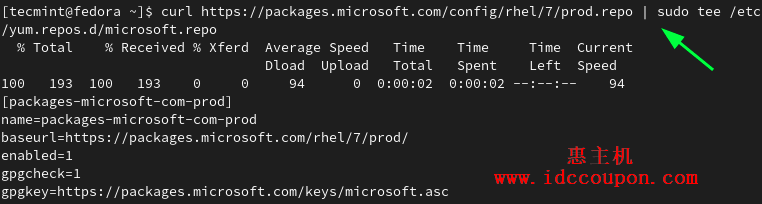
然后更新Fedora以与新添加的存储库同步。
$ sudo dnf update
在Fedora上安装 Powershell
最后,使用dnf包管理器安装PowerShell,如下所示:
$ sudo dnf install powershell -y
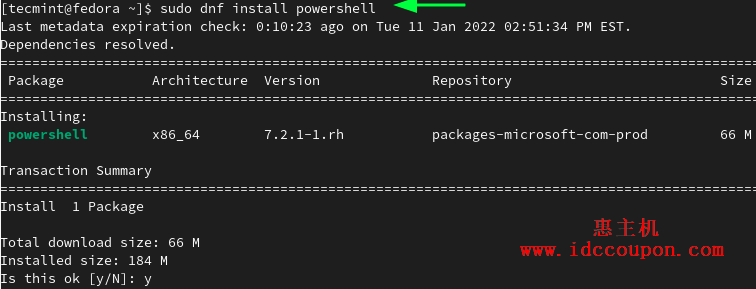
要验证是否安装了PowerShell,请执行以下命令:
$ rpm -qi powershell
这提供了新安装的 Powershell包的版本、发布安装日期、架构等详细信息。
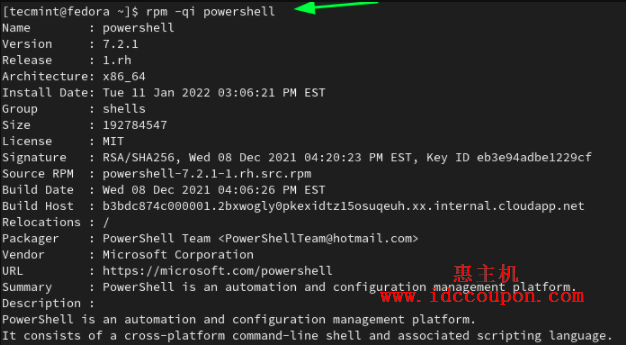
先要快速访问Powershell,只需运行以下命令:
$ pwsh
你可以在此处运行Linux 命令并在新安装的PowerShell实例上执行脚本任务。
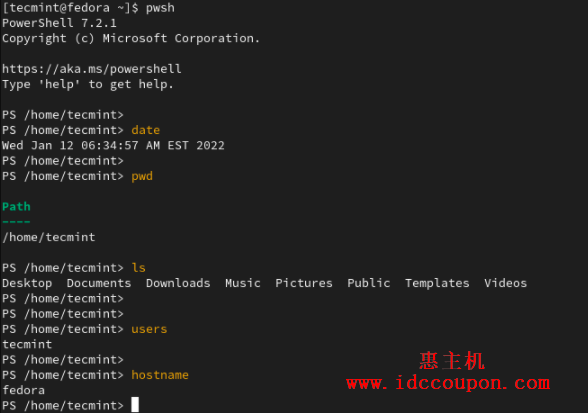
要退出Powershell,请执行以下命令:
> exit
方法 2:从RPM文件安装PowerShell
这是一种更直接安装PowerShell的方法,与第一种方法没有明显的不同。PowerShell 7.2为主要Linux发行版(如Debian、Ubuntu、CentOS、OpenSUSE和Fedora)提供了通用软件包。你可以从PowerShell GitHub存储库中查看这些包。
执行时,RPM文件基本上会在你的系统上添加GPG密钥和Microsoft存储库,然后继续安装PowerShell。
因此,运行以下命令以使用Github存储库中的RPM文件安装PowerShell。
$ sudo dnf install https://github.com/PowerShell/PowerShell/releases/download/v7.2.1/powershell-lts-7.2.1-1.rh.x86_64.rpm
从Fedora Linux系统中卸载PowerShell
如果PowerShell不是你的菜,可以通过运行以下命令来卸载它:
$ sudo dnf remove powershell
总结
UNIX shell仍然是大多数Linux用户的首选环境,它干净,更有效,并且有据可查。因此,鉴于bash提供更多灵活性和易用性,毫无疑问大多数用户更喜欢使用bash而不是Powershell。
但尽管如此,PowerShell仍然非常的流行,因为他包含多个用于执行管理任务的cmdlet,使用方便,功能强大。
总之,在本文中,小编简单介绍了在Fedora系统上安装PowerShell的简单方法,设置过程仅供参考,感兴趣的朋友可以参考参考。
 惠主机
惠主机





















